win10电脑开机出现no boot device怎么解决
很多用户在使用64位win10电脑时难免会出现一些错误操作,导致系统出现故障,从而影响到开机,例如近日就有用户的win10电脑在启动的过程中出现错误提示no boot device,对此大部分用户也不知道该怎么解决,接下来小编就来教大家win10电脑开机出现no boot device解决方法。
推荐下载:windows10精简版64位
具体方法:
1、首先,电脑出现这个界面的原因是电脑启动时找不到硬盘驱动,这个时候我们要首先检查一下电脑启动项里面有没有系统硬盘,首先开机狂按F2或者12,进入系统的BIOS界面,
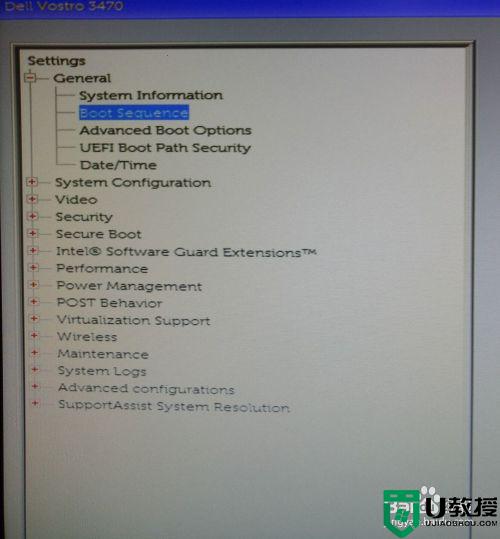
2、进入BIOS界面,点击setting->general->Boot sequence,如果启动项里面有window boot manager选项,则说明可以正常启动,如果没有这一项,则说明系统识别不到启动硬盘,这个时候就会出现no bootable devices found,
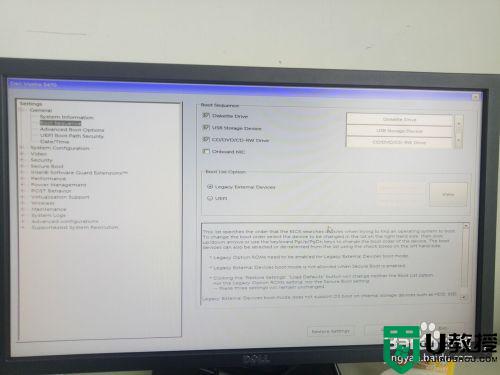
3、这个时候我们先将下面的模式勾选UEFI模式,然后点击add boot option,
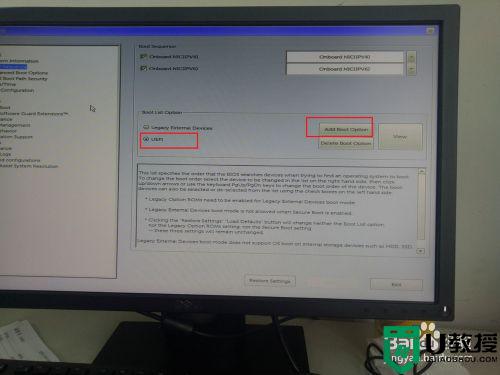
4、如果弹出如下界面,则说明系统安装时丢失了引导文件,这个时候就需要重新安装系统,
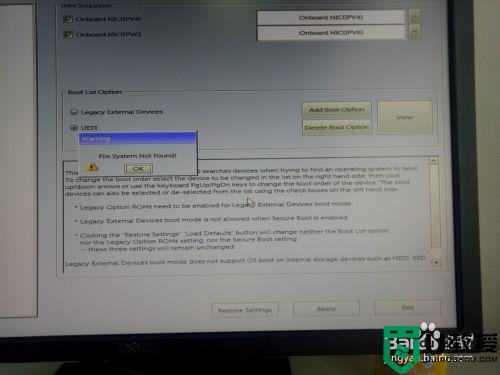
5、首先第一步是制作u盘启动项以及下载win10 镜像。
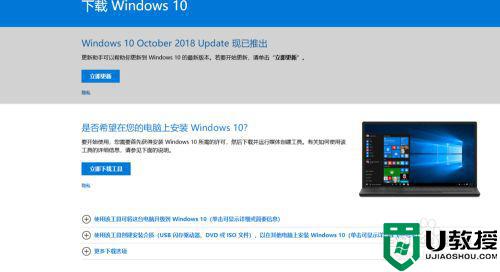
6、重新安装完系统之后,我们重启电脑,开机按F2进入BIOS界面,这个时候我们就会发现,window boot manager就出现了,我们将该项调整为第一启动项即可,
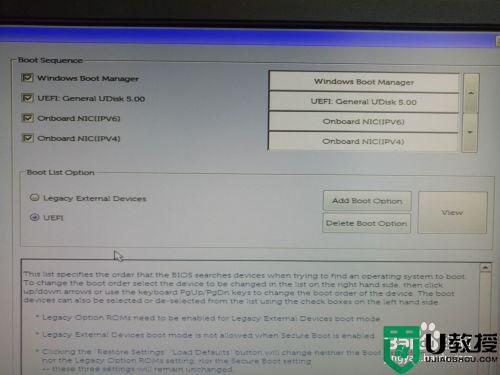
上述就是有关win10电脑开机出现no boot device解决方法了,有出现这种现象的小伙伴不妨根据小编的方法来解决吧,希望能够对大家有所帮助。
win10电脑开机出现no boot device怎么解决相关教程
- windows10开机雪花屏怎么回事 win10电脑屏幕开机出现雪花如何解决
- Win7系统电脑开机出现花屏怎么解决 系统之家
- 突然断电invalidtable怎么开机win10 win10开机出现invalidtable如何解决
- win10开机出现boot manager提示怎么解决
- win10开机多了一个setup怎么办 win10开机出现setup解决方法
- win10开机boot manager怎么解决 win10开机出现boot manager如何修复
- 联想电脑win10 开机出现checkingmedia如何解决
- 电脑装完win10开机出现checking media解决方法
- win10电脑出现recovery开不了机怎么办 win10系统开不了机出现recovery如何处理
- 为什么win10打开摄像头出现黑屏 win10打开摄像头出现黑屏的解决方法
- Win11如何替换dll文件 Win11替换dll文件的方法 系统之家
- Win10系统播放器无法正常运行怎么办 系统之家
- 李斌 蔚来手机进展顺利 一年内要换手机的用户可以等等 系统之家
- 数据显示特斯拉Cybertruck电动皮卡已预订超过160万辆 系统之家
- 小米智能生态新品预热 包括小米首款高性能桌面生产力产品 系统之家
- 微软建议索尼让第一方游戏首发加入 PS Plus 订阅库 从而与 XGP 竞争 系统之家
热门推荐
win10系统教程推荐
- 1 window10投屏步骤 windows10电脑如何投屏
- 2 Win10声音调节不了为什么 Win10无法调节声音的解决方案
- 3 怎样取消win10电脑开机密码 win10取消开机密码的方法步骤
- 4 win10关闭通知弹窗设置方法 win10怎么关闭弹窗通知
- 5 重装win10系统usb失灵怎么办 win10系统重装后usb失灵修复方法
- 6 win10免驱无线网卡无法识别怎么办 win10无法识别无线网卡免驱版处理方法
- 7 修复win10系统蓝屏提示system service exception错误方法
- 8 win10未分配磁盘合并设置方法 win10怎么把两个未分配磁盘合并
- 9 如何提高cf的fps值win10 win10 cf的fps低怎么办
- 10 win10锁屏不显示时间怎么办 win10锁屏没有显示时间处理方法

